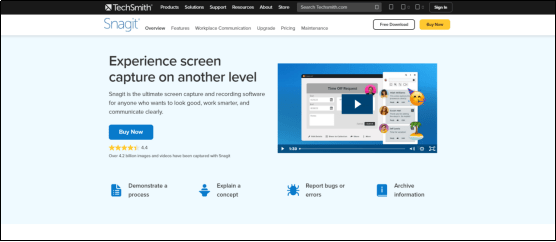Xbox是Win10及以上电脑端自带的游戏录制功能,有很多小伙伴不知道xbox怎么录屏和开启,接下来我就教你详细步骤。

操作环境:
演示机型:Great Wall
系统版本:windows 11
一、xbox录屏步骤
1、打开电脑端的设置,在页面左侧找到【游戏】设置,然后在右侧选中【Xbox Game Bar】。
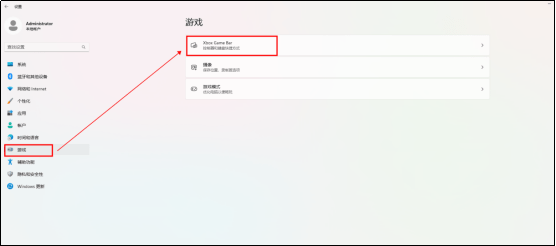
2、接着把右侧的按钮给打开就行了,如果想要编辑xbox的快捷方式,直接按住【win+alt+g】快捷键就可以。
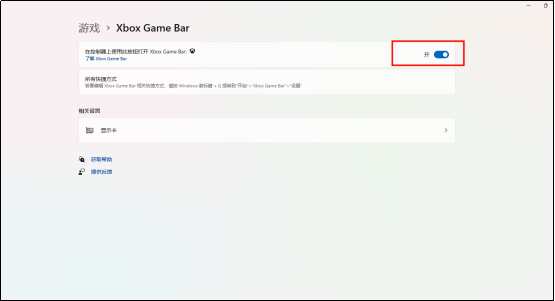
3、这样就可以对xbox进行设置,或者直接开启录制就可以了。
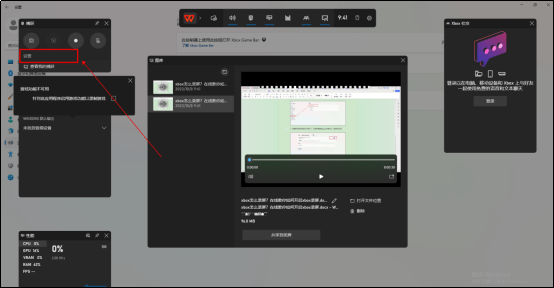
电脑端除了xbox录屏方式之外,还有几个其它的录屏方式!
二、其它录制方式
1. 迅捷屏幕录像工具(电脑端)
迅捷屏幕录像工具是一款功能强大的录屏软件。它支持高质量的录制和实时流媒体,用户可以根据自己的需求调整录制设置,包括分辨率、帧率和音频设置等。而且在录制的过程中非常的顺滑,无卡顿现象出现。而且支持多种录制方式。
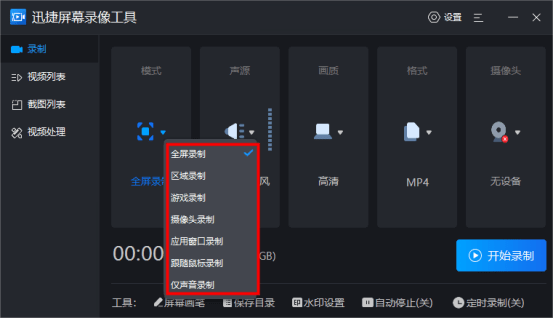
关于录屏分辨率、画质、声音的选择,我们直接根据自身的录屏需求在首页中设置就可以了。
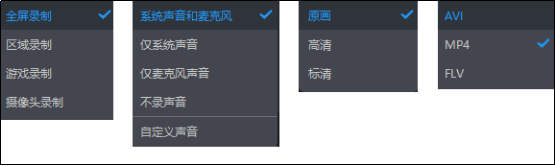
2. Camtasia(卡姆特)
Camtasia 是一款知名的录屏软件,提供了直观易用的界面和强大的编辑功能。它可以录制屏幕、摄像头和音频,并提供丰富的编辑工具和效果,适用于专业的屏幕录制和视频制作。Camtasia的编辑工具包括剪辑、合并、添加文本和动画等功能,用户可以轻松地编辑和美化录制的视频内容。
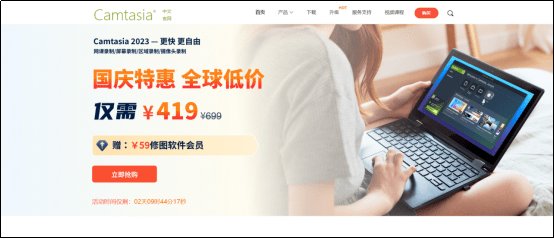
3. Bandicam(班迪录屏)
Bandicam 是一款简单易用的录屏软件,可以高效地录制屏幕、游戏和音频。它支持多种录制模式和格式,并提供压缩选项以节省存储空间。Bandicam还具有低系统资源占用和高质量录制的特点,可以在不影响电脑性能的情况下进行流畅的录制。
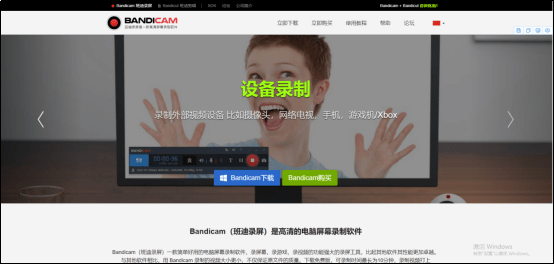
4. Snagit(截图大师)
Snagit 是一款全面的屏幕截图和录屏软件。除了基本的录屏功能外,它还提供了强大的截图和编辑工具,方便用户快速创建和共享屏幕内容。Snagit的截图工具支持矩形、椭圆、箭头和文字等多种标注选项,用户可以通过简单的操作将截图内容进行编辑和注释。